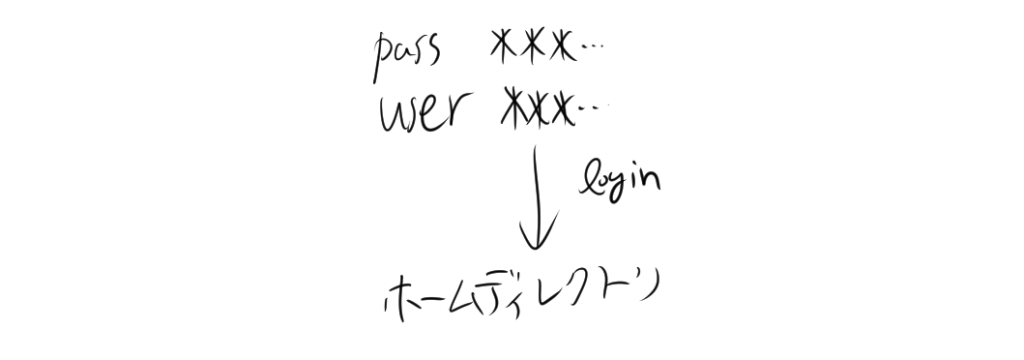ホームディレクトリとは?ゆるーくわかりやすく解説

目次
1. ホームディレクトリとは?
はるか
ホームディレクトリってよく聞くけど、具体的にはどんな場所なんだろう。
ふゅか
ホームディレクトリは、ユーザーごとに与えられる作業用のスペースだよ!たとえば、パソコンを使ってるときに保存するファイルや設定がすべてまとめてある場所なんだ〜。
1.1. ホームディレクトリの基本
ホームディレクトリは、LinuxやUnix系のOSで各ユーザーのデータを保存するための特定のディレクトリです。各ユーザーは、それぞれの作業用スペースであるホームディレクトリを持っており、システム上の他のユーザーから独立して利用できます。ユーザーがログインするとき、通常はホームディレクトリに移動してスタートします。
2. ホームディレクトリのパス
例えば、Ubuntuなどのホームディレクトリの場所は一般的に次の通りです。
/home/ユーザー名
たとえば、ユーザー名が “alice” の場合、そのホームディレクトリのパスは /home/alice になります。また、ルートユーザーのホームディレクトリは通常 /root となります。
2.1. ホームディレクトリの移動 ~
ターミナルでコマンドを実行する際、ホームディレクトリを指すショートカットとして ~ が使えます。たとえば、ホームディレクトリに移動するには次のコマンドを使います。
cd ~
このコマンドを実行することで、現在のユーザーのホームディレクトリに簡単に移動することができます。
はるか
「~」って便利だね。長いパスを入力しなくていいから手間が省ける。
ふゅか
そうだね!さらに、ホームディレクトリにある特定のファイルにもアクセスしやすいんだよ。「~/ディレクトリ名」って書くだけで、ホーム内のファイルに素早くアクセスできるんだ。
2.2. ホームディレクトリの隠しファイル
ホームディレクトリには、ユーザーが作成するファイルやフォルダだけでなく、ユーザーごとの各市ファイルも保存されています。例えば、.bashrc や .profile などのファイルには、ターミナルの設定や環境変数が保存されています。
2.3. コマンドの利用例
以下はいくつかホームディレクトリを使用したコマンド例です。
- ホームディレクトリに移動:
cd ~ - ホームディレクトリ内の内容を表示:
ls ~ - ホームディレクトリにファイルを作成:
touch ~/新しいファイル.txt
2.4. まとめ
ホームディレクトリは、ユーザーごとのデータや設定が保存される重要なスペースです。~ で簡単にアクセスできるため、LinuxやUnix系のシステムを使う際には欠かせない概念です。
はるか
ホームディレクトリについてもっと理解できたよ!これでターミナルでの作業も楽になるね。
ふゅか
うん、どんどん使っていこうね〜!
PR